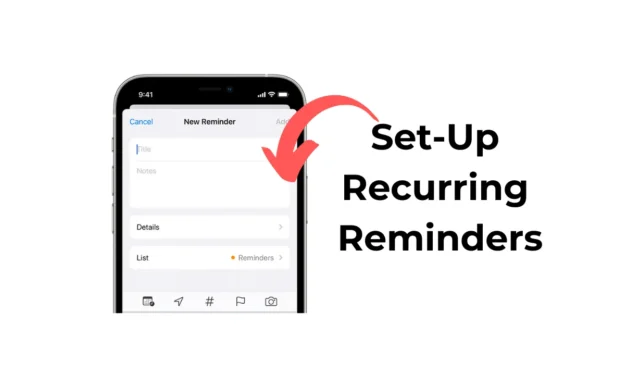
L’iPhone que vous transportez toujours avec vous est un appareil très intelligent. C’est votre meilleur compagnon car il peut vous divertir en jouant de la musique, vous procurer des sensations fortes sous forme de jeux, vous connecter avec vos proches via les appels et la messagerie, etc.
L’iPhone peut également vous rappeler des choses ou des événements importants via l’application Rappel. Sur l’application Rappel pour iPhone, vous pouvez définir des rappels pour vos choses les plus importantes. Non seulement cela, mais vous pouvez même créer des rappels récurrents pour les tâches répétitives.
Donc, si vous répétez souvent des tâches quotidiennement et recherchez une option pour créer des rappels récurrents sur votre iPhone, continuez à lire l’article. Vérifions.
Comment configurer des rappels récurrents sur iPhone ?
Nous n’utiliserons aucune liste de tâches ou application de rappel tierce pour définir des rappels récurrents sur un iPhone. L’application Rappel native de l’iPhone est capable de créer des rappels récurrents ; voici ce que vous devez faire.
1. Pour commencer, lancez l’ application Rappels sur votre iPhone.
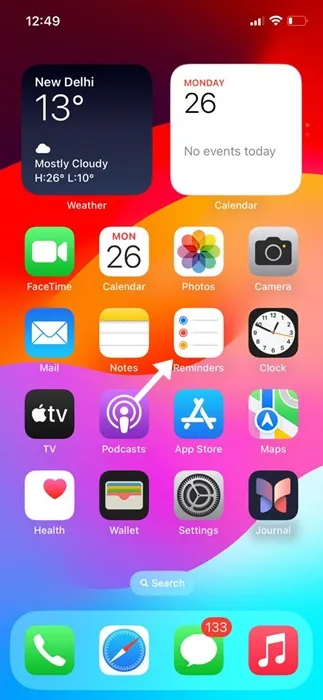
2. Lorsque l’application Rappel s’ouvre, appuyez sur l’ option Aujourd’hui .
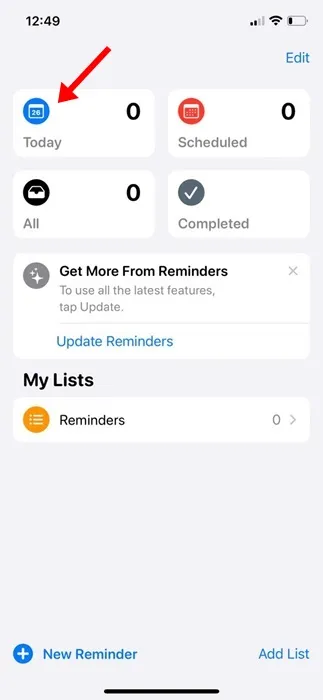
3. Sur l’écran suivant, appuyez sur Nouveau rappel dans le coin inférieur gauche.

4. Maintenant, sur l’écran de saisie du rappel, saisissez ce dont vous souhaitez qu’on vous rappelle. Par exemple, « Apportez les produits d’épicerie » ou « Chargez la montre intelligente », etc.
5. Une fois terminé, appuyez sur le bouton (i) à côté de l’entrée Rappel.
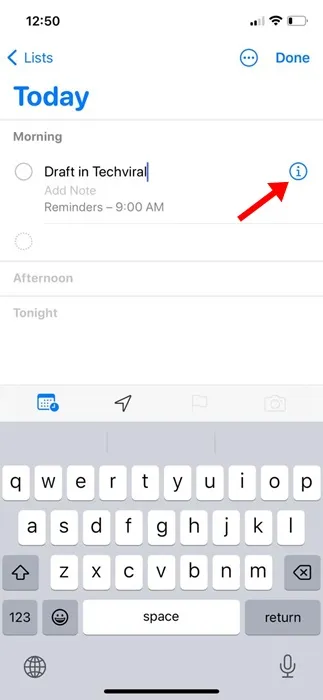
6. Maintenant, vous trouverez une option pour Répéter . Appuyez dessus.
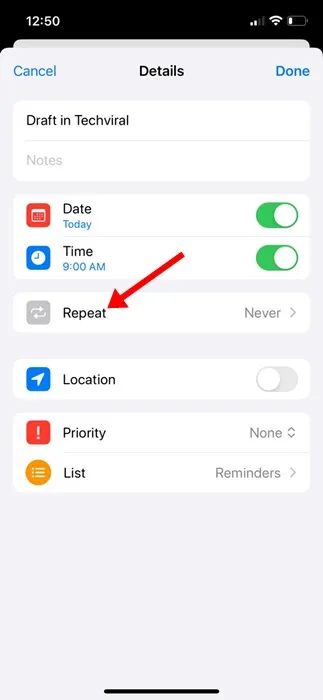
7. À l’invite Répéter, choisissez la fréquence à laquelle vous souhaitez que le rappel se répète.
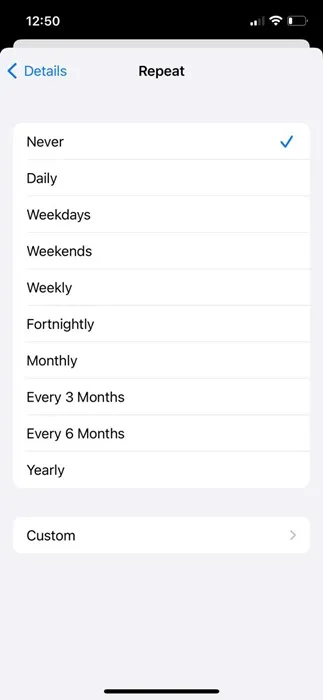
8. Ensuite, activez l’ option Heure .
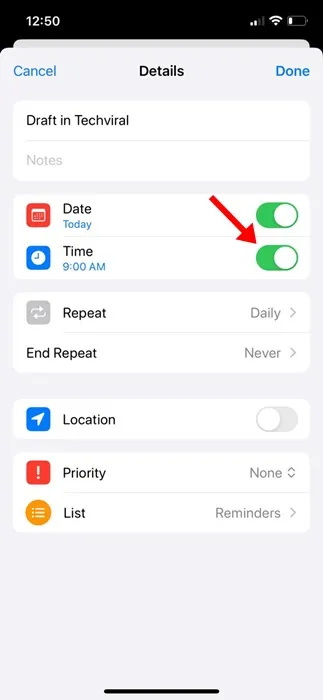
9. Ensuite, définissez l’heure à laquelle vous souhaitez que l’application Rappel vous le rappelle.
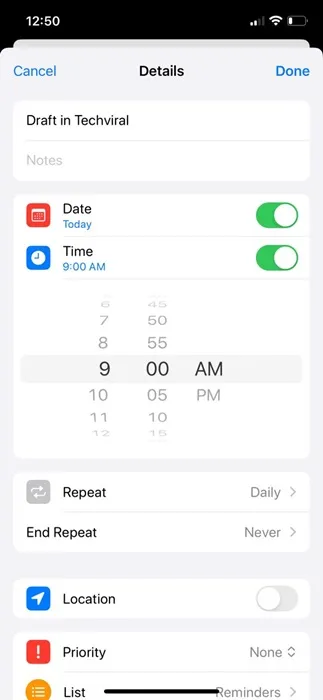
10. Une fois terminé, appuyez sur Terminé dans le coin supérieur droit.
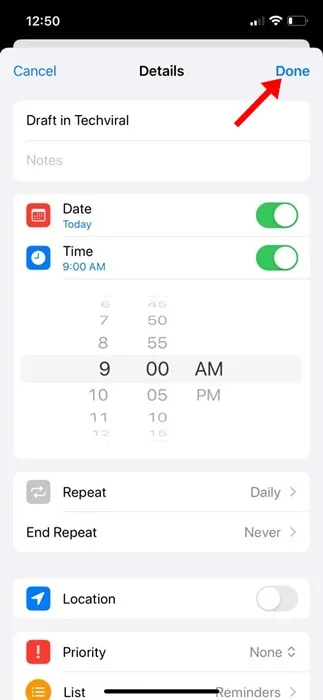
11. Vous trouverez maintenant le nouveau rappel que vous venez de définir. Le rappel aura une icône de répétition .
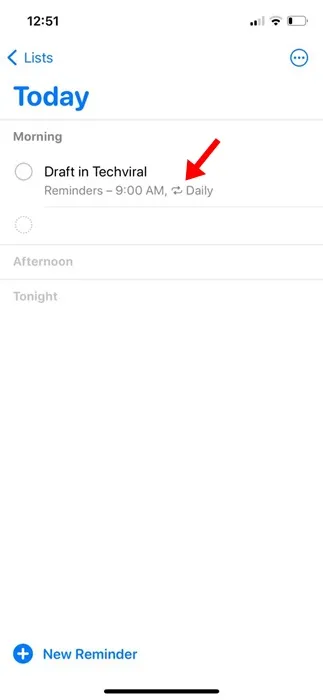
C’est ça! C’est ainsi que vous pouvez configurer des rappels récurrents sur votre iPhone. Vous pouvez répéter les étapes pour créer autant de rappels que vous le souhaitez sur votre iPhone à l’aide de l’application Rappel.
Autres moyens de créer des rappels récurrents sur iPhone ?
Si vous n’êtes pas satisfait de ce que propose l’application Apple Reminder, vous pouvez utiliser des applications de rappel tierces pour iPhone.
Vous pouvez obtenir une application de rappel tierce pour iPhone sur l’App Store d’Apple. La plupart d’entre eux prendront en charge la configuration de tâches et de rappels récurrents.
De plus, certaines options tierces vous permettront même de créer des rappels vocaux sur votre iPhone. Cependant, assurez-vous de télécharger les applications qui ont des notes positives et proviennent d’un développeur de confiance.
Ainsi, comme vous pouvez le constater, configurer des rappels récurrents sur iPhone n’est jamais une tâche compliquée et peut être réalisé sans utiliser d’applications tierces. Faites-nous savoir si vous avez besoin d’aide supplémentaire pour configurer des rappels récurrents sur votre iPhone. De plus, si vous trouvez ce guide utile, n’oubliez pas de le partager avec vos amis.





Laisser un commentaire